If 火狐 運行緩慢,請確保刪除已啟用防病毒功能的所有插件。 這些小插件不是必需的,您甚至可以在不擔心的情況下停用或卸載它們。 Mozilla Firefox是一種高質量的搜索引擎,但是,這並不意味著它沒有遇到困難。 許多用戶表示 whis Firefox這麼慢 在他們的計算機上。
遇到此問題時,請確保防病毒軟件不會中斷並將Firefox降級為最新版本。 另一個選擇是更改為其他平台。 這樣,性能就不會惹惱您。 呆滯,如果您第一次啟動系統或在操作活動期間可能會很煩,特別是如果您定期從其他多個服務訪問到在Firefox中運行的網絡應用程序的連接。
內容:第1部分。為什麼Mac上的Firefox這麼慢?第2部分。如何在Mac上加速Firefox?部分3。 結論
第1部分。為什麼Mac上的Firefox這麼慢?
如果您想知道Firefox為什麼這麼慢,總是死機以及如何修復它,請記住這些可能的原因。
- Firefox開始崩潰 當您訪問大量使用Javascript的網站時。
- 瀏覽器仍然充滿您疲憊的搜索引擎;
- 當瀏覽器已經過時時,Firefox會中斷。
- 啟動時會訪問多種選擇的資源程序。
- 不必要的Flash信息會減慢Web服務器的運行速度。
- 緩存和歷史記錄對Firefox造成了不必要的壓力。
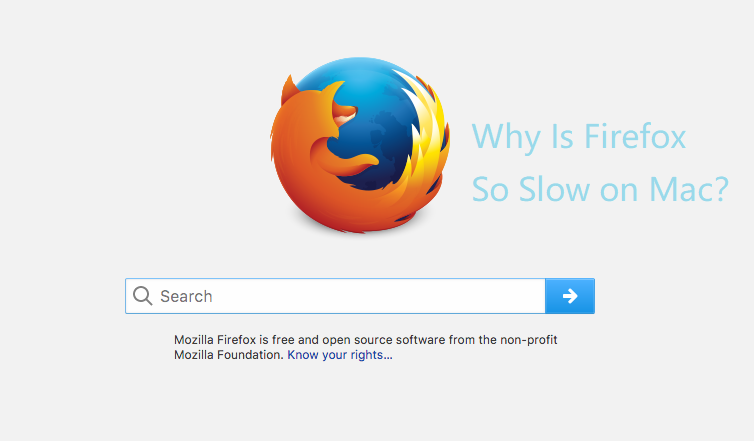
第2部分。如何在Mac上加速Firefox?
一般而言,Firefox確實是排名第一且高度穩定的瀏覽器,是技術用戶和休閒用戶的不錯替代品。 幸運的是,在如此多的計算機和顯示器上代表瞭如此之多的格式,有時甚至可以放棄最好的那些。 但是請不要著急,通過這種方式,我們結合了更為流行的Firefox問題,並提供了有關如何解決這些問題的直接指南。 為什麼Firefox這麼慢,請在此處找到。
解決方案1。 更新Firefox
為什麼Firefox這麼慢,這就是原因。 雖然關閉瀏覽器並刪除緩存並沒有真正的作用,但這是一個好主意 將Firefox升級到更新版本。 如果Firefox運行正常,請在菜單上單擊大多數Firefox,然後選擇關於Firefox。 該新版本計劃立即開始安裝。 一切完成後,選擇“重新啟動以刷新Firefox”,您可以隨意使用。
解決方案2.使Firefox在安全模式下運行
您可以解決“為什麼Firefox如此緩慢”的問題,某些瀏覽器具有安全模式,該模式會暫時停用使用所有操作系統都不需要的功能。 當瀏覽器死機緩慢或經常爆炸時,安全模式可幫助您解決問題。 通過安全模式,所有已安裝的插件都將無法使用。 當瀏覽器的問題在安全模式下消失時,可能是其中一個插件引起了這些問題。
- 轉到Firefox瀏覽器,啟動,然後打開瀏覽器。
- 單擊瀏覽器顯示屏右上角的菜單鍵。
- 單擊菜單底部的幫助。
- 單擊禁用附加組件後重新啟動。
- 然後在儀表板上單擊重新啟動。
- 然後單擊安全模式鍵上的開始。
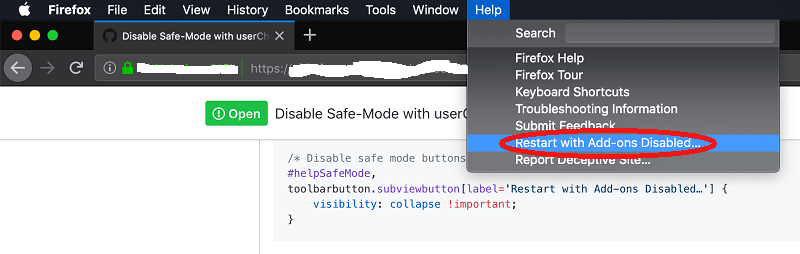
解決方案3.清除瀏覽器數據(Cookie,歷史記錄,緩存)
為什麼Firefox這麼慢。 至 清除瀏覽器數據,例如Cookies,歷史記錄和現金。 您還可以使用第三方工具,就像 iMyMac PowerMyMac 使用iMyMac PowerMyMac的“隱私”功能的方法如下。
- 在設備上下載並安裝iMyMac PowerMyMac。
- 啟動應用程序
- 選擇“隱私”選項。
- 掃描瀏覽器文件。
- 選擇Firefox進行清理。
- 按查看鍵。 並選擇瀏覽器的所有文件。
- 單擊“清除”按鈕。
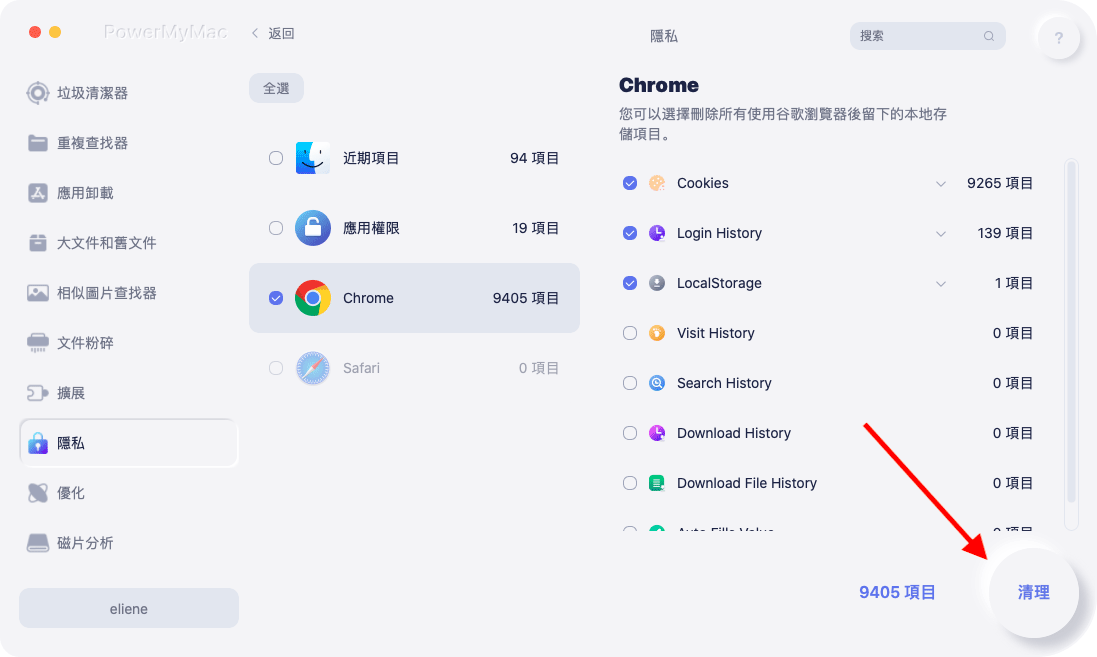
這是非常快速和容易的,現在您可以完全修復Firefox為什麼如此慢的原因。
解決方案4.在Firefox中關閉所有Windows
如果您啟動了太多的Firefox標籤,而每個標籤都有很多門,那麼很容易關閉每個Firefox標籤,如果您在嘗試關閉多個頁面時啟用了Firefox警報,則會提示您“確認關閉”標籤您必須經過這樣的四個文本框並在“關閉選項卡”上單擊四次以關閉四個選項卡(例如),以查看是否可以輕鬆關閉它們。您需要做的就是從Firefox面板中選擇“退出”以關閉儘管這很容易,但是如果人們需要關閉每個窗口的窗口和選項卡,人們將如何知道使用“退出”按鈕呢?這是解決Firefox為什麼這麼慢的另一種方法。
解決方案5.使用硬件加速
當系統接收設備的支持系統以比腳本中更有效地執行任何操作時,即表示硬件加速。 與僅使用CPU相比,該軟件可用於高效地運行某些工作。 在瀏覽器中,硬件加速使用設備的圖形處理單元(GPU)執行圖形密集型功能,例如觀看電影,運動或涉及快速復雜計算的功能。 嘗試傳遞特定任務可以使處理器有機會在GPU執行其編程操作時可以對其他事物進行艱苦的操作。 您可以使用此解決方案來修復Firefox為什麼這麼慢的問題。
解決方案6.更改數據收集
使Firefox變慢的其他因素是瀏覽器內容的自動機密編譯,這些內容將被發送到Firefox Base和Company。 如果願意,也可以將其禁用。
- 轉到Firefox瀏覽器並啟動瀏覽器。
- 轉到關於首選項。
- 單擊隱私和安全。
- 現在轉到Firefox數據收集和使用。
- 取消所有框的標記,以確保沒有任何東西退還給Mozilla基金會和公司。
- 現在重新啟動您的Firefox瀏覽器,它應該運行得更快。
- 使用無障礙服務。
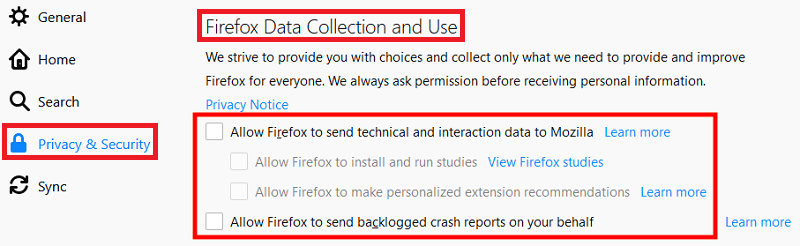
解決方案7.使用輔助功能服務
Firefox始終可能僅在尋找其Web用戶的另一種簡單方式是通過簡單地稱為Accessibility Services的東西。 對於需要智力障礙者(例如視力障礙或學習障礙者)的輔助設備的人來說,這非常有用,因為並非每個網頁都具有內置的屬性,任何人都可以使用互聯網。
但是對於不需要此服務的用戶,關閉此功能將進一步提高Firefox的靈活性,這將同樣有用。
- 轉到並啟動Firefox瀏覽器。
- 再次轉到關於首選項。
- 單擊隱私和安全性選項。
- 請查看並選中“阻止輔助功能訪問您的瀏覽器”框。
- 然後重新啟動Firefox瀏覽器。
解決方案8.啟用點擊播放Flash內容
某些Web瀏覽器包含的內容取決於大量Flash和Java擴展的可用性。 每當數據在Firefox瀏覽器上運行時,標誌性的狐狸就會停止或觸發。 相比之下,惡意黑客將利用Flash中的安全問題來獲得未經授權的設備進入權限。 使用以下說明來避免通過瀏覽器執行Flash內容也很重要。
- 單擊Firefox瀏覽器的菜單鍵。
- 轉到附加組件
- 在添加管理器選項中,單擊插件。
- 查找衝擊波閃爍,然後選擇要求激活或從不激活選項。
如果您確實要激活需要Flash的數據,請通過選擇“激活Adobe Flash”按鈕啟用插件。 這將幫助您增強安全性控制並提高瀏覽器速度。
解決方案9.刷新Firefox瀏覽器
要重振固執的Firefox,請嘗試將其還原。 通過將瀏覽器全部恢復為默認設置,可以使瀏覽器看起來更加整潔。 為此,請執行以下步驟。
- 顯示以下內容:在瀏覽器的地址欄中配置,然後單擊Enter;
- 在右上方的面板中,然後選擇Firefox Refresh按鈕
- 在“確認”窗口中選擇“ Firefox刷新”方法;
- 單擊結束鍵。
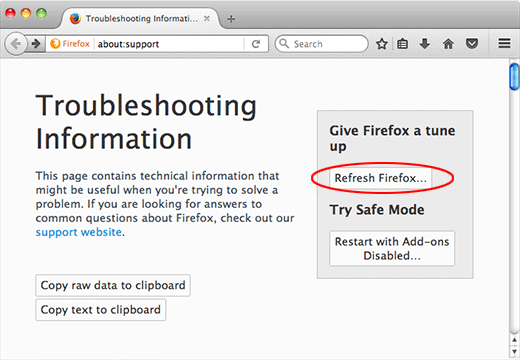
解決方案10.禁用Firefox UI
Firefox的新版本進行了一系列過渡,可提高用戶滿意度。 儘管這些箍和哨子看起來是特定的產品或服務功能,但這將使瀏覽器保持緩慢和敏感。 要重新發現精通Internet的鼠標的內部結構,請執行適當的步驟。
- 在瀏覽器的地址欄中鍵入about:config,然後選擇Enter。
- 單擊接受風險按鈕。
- 在搜索區域中選擇toolkit.cosmeticAnimations.enabled選項,然後雙擊它。
更新應自動進行,並將影響瀏覽器。 這些是一些解決方案,可修復Firefox為什麼這麼慢的原因。
部分3。 結論
因為Mozilla Firefox是我們今天使用的最常見的瀏覽器之一,所以這就是幾個Mac用戶可能會真正使用它的原因。 但是,由於這不是主要的Mac瀏覽器,因此有時他們會遇到Mozilla Firefox在其設備上運行緩慢,甚至在每次使用它時凍結或崩潰的情況。 幸運的是,我們現在有了一個有效的答案,您可以嘗試解決這個難題。 您應該做的就是實現我們提供的所有這些方法。 而且,您可以嘗試使用最流行的多合一Mac工具iMyMac PowerMyMac。
該應用程序還可以讓您自己在短短幾分鐘之內整理好計算機上未使用的文件和文檔。 這樣,您就可以通過在瀏覽器上一對一地瀏覽文檔來節省更多的金錢。 除此之外,您還可以使用 iMyMac PowerMyMac 收集所有的垃圾。 這樣,您將能夠使Mozilla Firefox瀏覽器更有效地工作。



